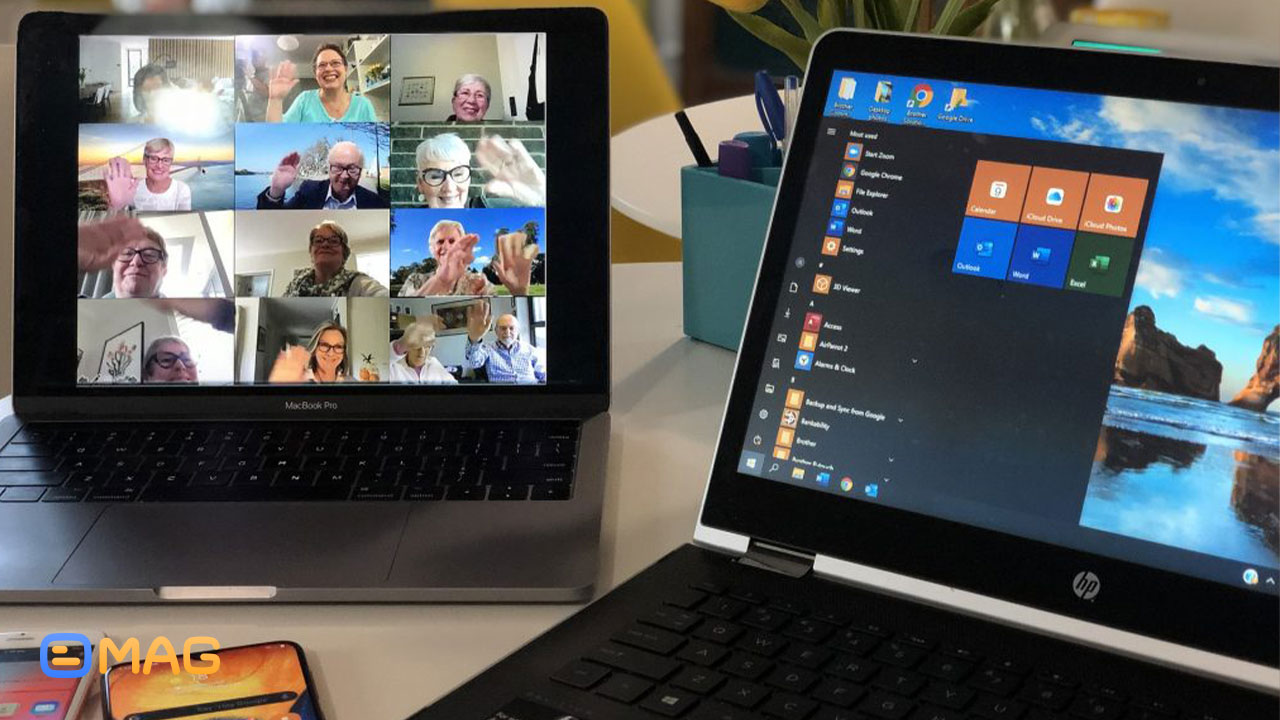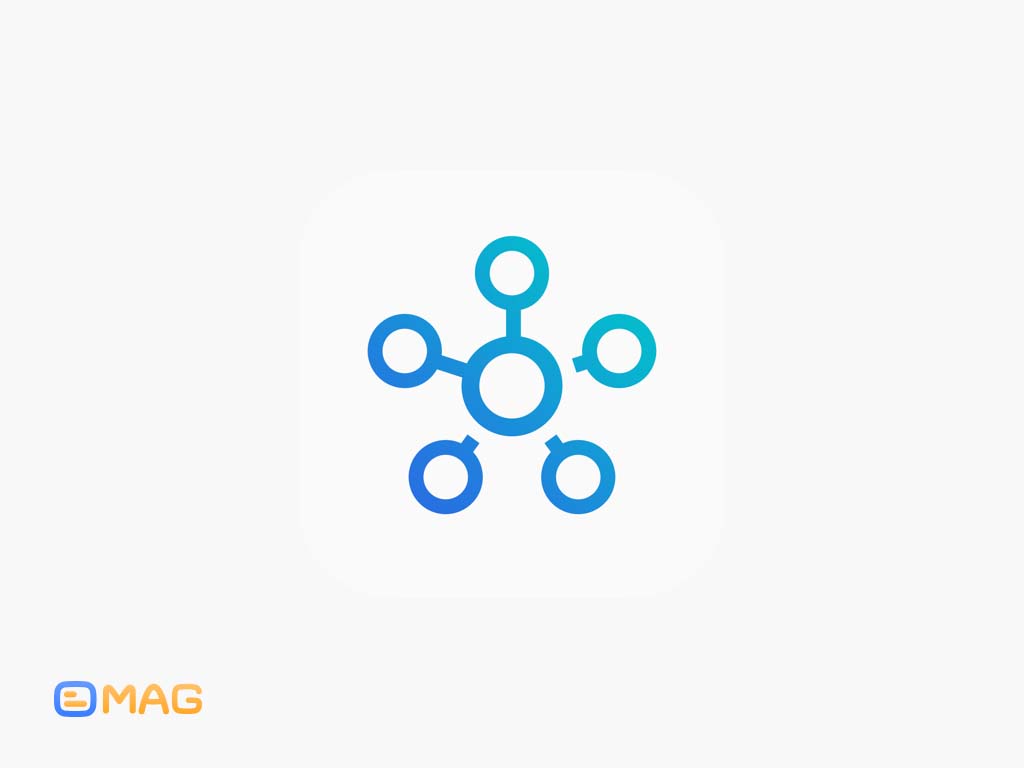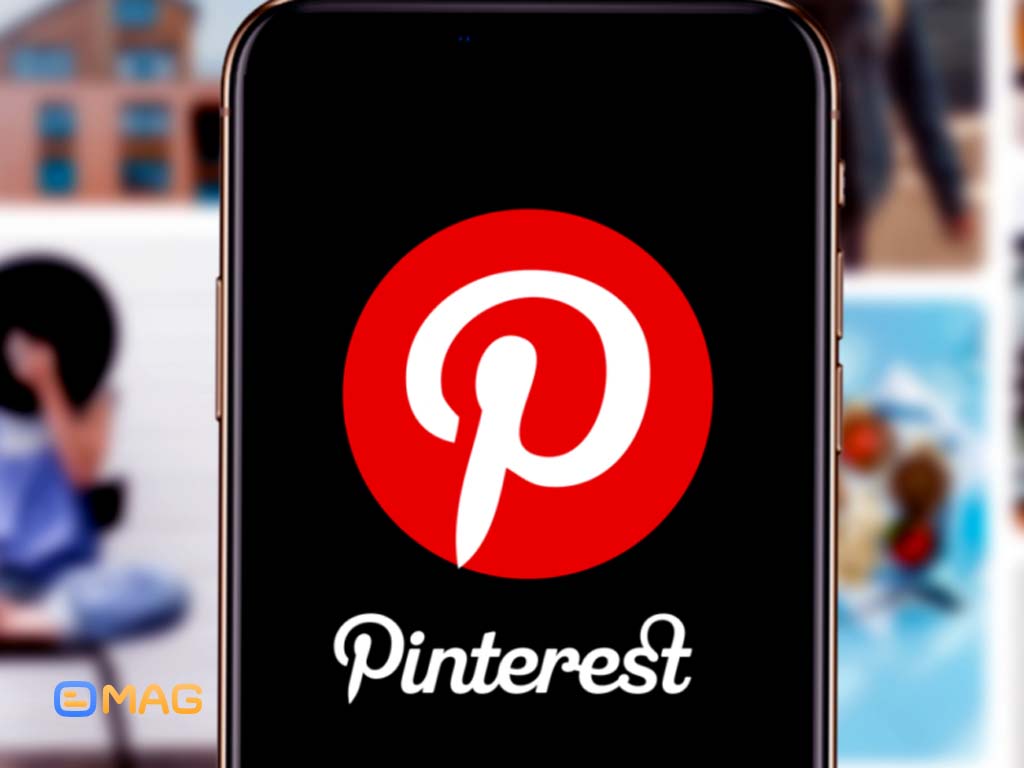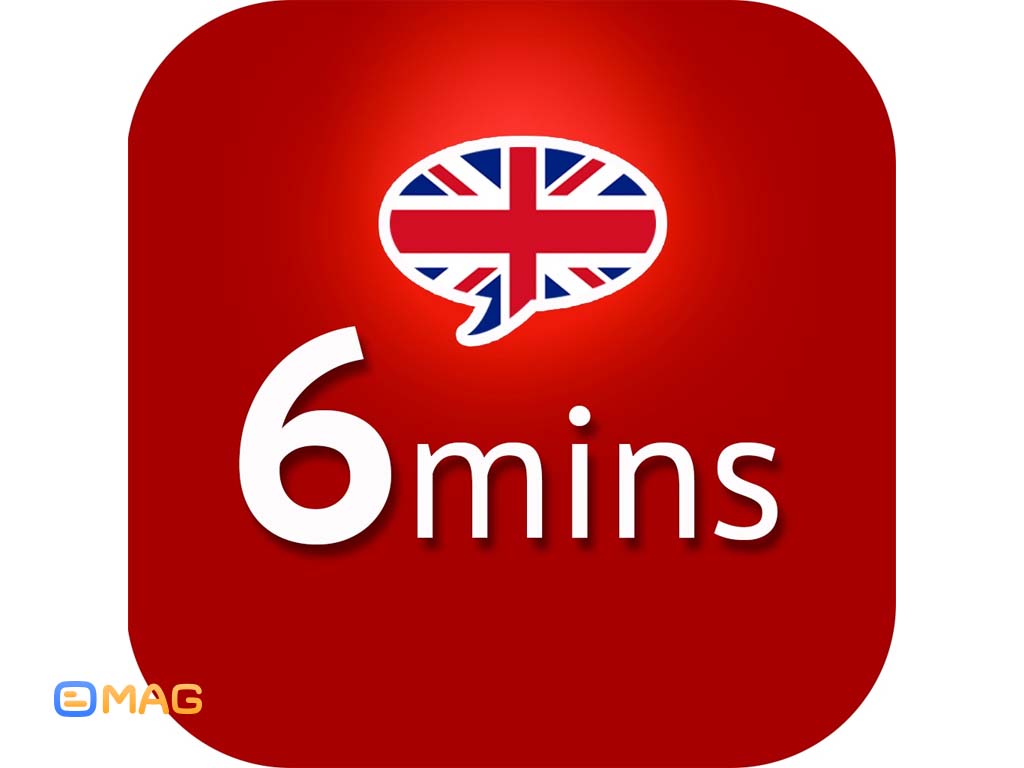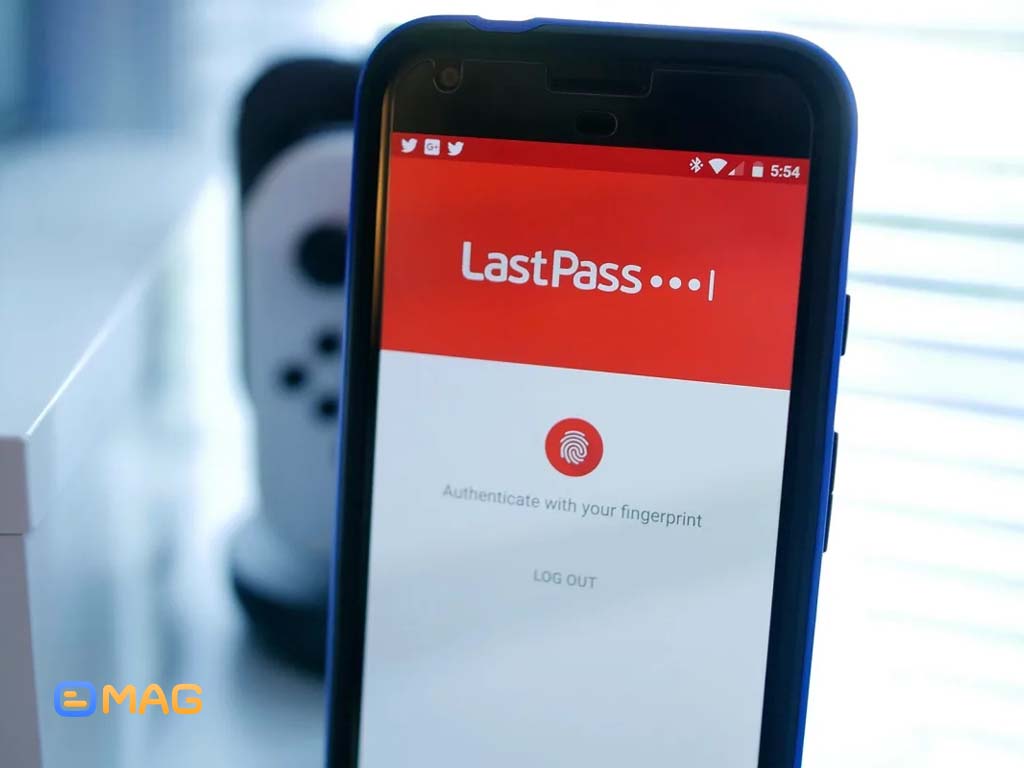نحوه ی استفاده از اپلیکیشن Zoom و قابلیت های آن

نرمافزار و ابزارهای ویدئو کنفرانس مانند اپلیکیشن Zoom برای زمانهایی که جلسات حضوری ممکن نیست به کاربران اجازه میدهند که بتوانند در مقابل هم قرار بگیرند و با برقراری جلسات ویدئویی آنلاین به انجام کارهای خود بپردازند. در این مدت نیز به علت شیوع ویروس کرونا استفاده از اپلیکیشن Zoom به دلیل برقراری ویدئو کنفرانس و جلسات آنلاینی که دانش آموزان و دانشجویان برگزار میکنند در تمام دنیا به شدت افزایش یافته است. گفته شده است در سال 2020 در حدود 2.22 میلیون کاربر به این اپلیکیشن افزوده شدهاند؛ در حالی که این آمار در کل سال 2019، تنها 1.99 میلیون کاربر بوده است. در ادامه به معرفی کامل جزئیات این اپلیکیشن Zoom خواهیم پرداخت تا هرانچه که برای برقراری یک جلسه آنلاین احتیاج دارید را بدانید.
اپلیکیشن Zoom یک پلتفرم ویدئو کنفرانس است که کاربران متعددی میتوانند به طور همزمان برای برگزاری جلسات مجازی از طریق ویدئو کنفرانس، صدا کنفرانس، ردهها و وبینار (سمینار ) آنلاین، ضبط ویدئوها و صداها و چت آنلاین از آن استفاده کنند. بر اساس تحقیقات انجام شده، Zoom محبوبترین اپلیکیشن برای برگزاری جلسات آنلاین برای شرکتهایی است که 500 کارمند یا کمتر دارند. همچنین این اپلیکیشن بعد از اسکایپ، دومین اپلیکیشن پر استفاده برای شرکتهایی مختلف محسوب میشود. از برنامه ویدئویی زوم دو نسخه در بازار وجود دارد یکی نسخه اصلی که رایگان است و دیگری نسخه پیشرفته تر که نیاز به خرید اشتراک دارد. در ادامه دو مورد از رایجترین موارد استفاده از زوم را معرفی میکنیم.
جلسه زوم یا Zoom Meeting
جلسه زوم قابلیتی است که برای برگزاری ویدئو کنفرانس استفاده میشود و درواقع اساس اپلیکیشن Zoom است. این ویژگی به کاربرانی که در جلسه حضور ندارند و راه دور هستند، اجازه میدهد که بدون دردسر به جلسات بپیوندند. نکته قابل توجه این است برای استفاده از این بخش نیاز به اکانت و یا حساب کاربری ندارید. شرکت کنندگان برای برگزاری ویدئوکنفرانس با استفاده از Zoom meeting میتوانند از وبکم یا دوربینهای ویدئو کنفرانس و همچنین دوربین موبایل استفاده کنند.
اگر از Zoom در رایانه مایکروسافت یا مک با وب کم استفاده میکنید، باید نسخهی برنامه را مختص سیستم عامل خود دانلود کنید. توجه داشته باشید که حتی اگر از مرورگر وب، مانند Google Chrome، از Zoom استفاده کردهاید، باید برنامهی آن را دانلود کنید در غیر این صورت حتی، اگر لینک جلسه را در مرورگر وب خود باز کنید ، Zoom از شما میخواهد که نرم افزار آن را دانلود کنید.
اتاق زوم یا Zoom Room
اتاق زوم بیشتر مختص شرکتها است و به آنها این امکان را میدهد در کنار همکاران و خود جلسات چند نفره را برگزار کنند. در واقع یک سختافزار برگزاری ویدئوکنفرانس است که با نصب آن کاربر میتواند جلسات را تنها با فشردن یک دکمه برنامهریزی و راهاندازی کند. این ویژگی مناسب شرکتهایی است که تعداد کارمندانش زیاد است و میخواهند جلسات را رسمیتر برگزار کنند.

نحوهی استفاده از اپلیکیشن Zoom
حالا که با زوم آشنا شدیم و دانستیم گه اپلیکیشن Zoom چیست و چه قابلیت هایی دارد باید کارکرد با آن را نیز بدانیم. البته کار کردن با این برنامه برای استفادههای مختلف، متفاوت است.
اگر فقط میخواهید این برنامه را امتحان کنید، یا به تنهایی با یک یا دو نفر دیگر صحبت کنید، حالت رایگان اپلیکیشن مناسب کار شماست. با زوم رایگان هر تعداد جلسه که بخواهید میتوانید برگزار کنید؛ اما اگر چند شرکت کننده داشته باشید، پس از 40 دقیقه جلسه بسته خواهد شد.
حالت حرفهای Zoom مناسب تیمهای کوچکی است که حداقل یکی از اعضا دور کاری میکند. پس از پرداخت هزینه اشتراک ماهانه اندکی، یک ID در اختیار میزبان قرار داده میشود تا بتواند جلسات را روی فضای ابری یا لپ تاپ یا گوشی کاربران اجرا کند. فقط کافی است که لینک را برای همتیمیهای خود به اشتراک گذاشته و با وارد کردن نام خود وارد جلسه شوند.
حالت کاری اپلیکیشن Zoom مناسب شرکتهایی است که چندین تیم دارند و تیمها باید برای تبادل اطلاعات بین یکدیگر مرتباً جلسات کاری برگزار میکنند. هزینه خرید اشتراک این بخش بیشتر از بخش قبل است و ویژگیهای جالبی دارد از جمله اینکه به شرکتها اجازه میدهد جلساتشان را با برند خود به اشتراک بگذارند و آدرس را URL به نام شرکت خودشان دریافت کنند .
اپلیکیشن Zoom برای شرکتهایی که بیش از 1000 کارمند نیز داشته باشند ، محدودیتی برای برقراری ضبط جلسات در قرار نداده است و میتوانند روزانه چندین جلسه را بهطور مداوم برگزار کنند.
مزیت استفاده از Zoom
با کمک این برنامه علاوه بر اینکه کارهای خود را در اسرع وقت و بدون مراجعه به محل کار سازمان دهی کنید و تمام قرار های کاری را با همکاران در میان بگذارید. هنگام برقراری کلاسهای خود وقتی که در حال استفاده از Zoom هستید میتوانید ویژگیهای مختلف را هم استفاده کنید. مثلاً تنظیمات ویدئو و میکروفون را خاموش یا روشن کنید، شرکت کنندههای دیگر را به جلسه دعوت کنید، با دیگر اعضا چت کنید و یا اینکه جلسه را ضبط کنید. علاوه بر این شما میتوانید هر تنظیماتی که میخواهید انجام دهید تا برای همه جلسات Zoom اعمال شود برای مثال رنگها، فونت و سایر تنظیمات را تغییر دهید.
منبع gigworker